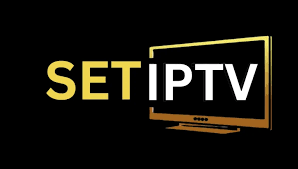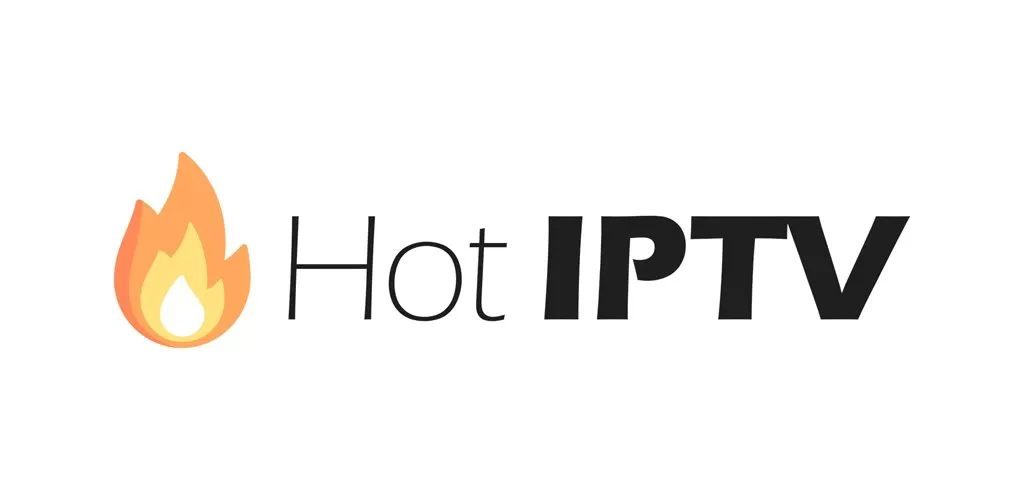Acest ghid detaliat pentru aplicația Set IPTV îți pune la dispoziție toate informațiile esențiale pentru instalarea și utilizarea acesteia pe diverse dispozitive compatibile. Aplicația funcționează ca un player media, permițând accesul rapid la pachetul nostru de programe. Nu include canale sau conținut preîncărcat, fiind destinată exclusiv conectării la abonamentul tău activ.
Daca doriti abonament apasati aici, iptv Romania
Instalarea aplicației Set IPTV
Samsung TV
- Apasă pe butonul Home de pe telecomandă.
- Accesează secțiunea Aplicații (Apps) din meniul principal.
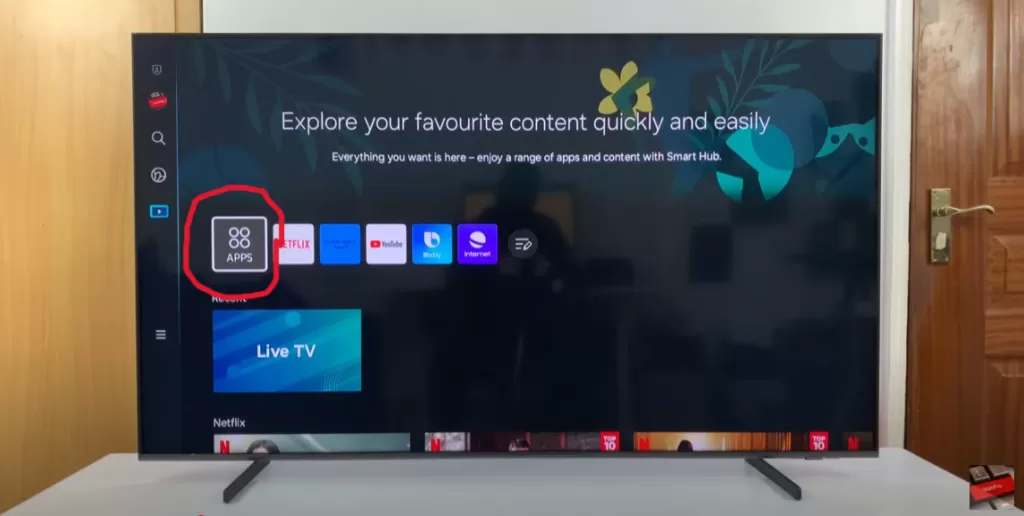
- Caută Set IPTV folosind bara de căutare.
- Selectează aplicația și apasă pe Install (Instalează).
- Deschide aplicația și notează adresa MAC afișată pe ecran.
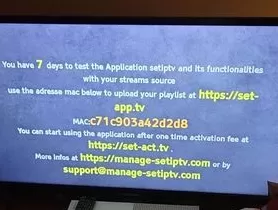
LG TV
- Apasă pe butonul Home de pe telecomandă.
- Accesează LG Content Store.
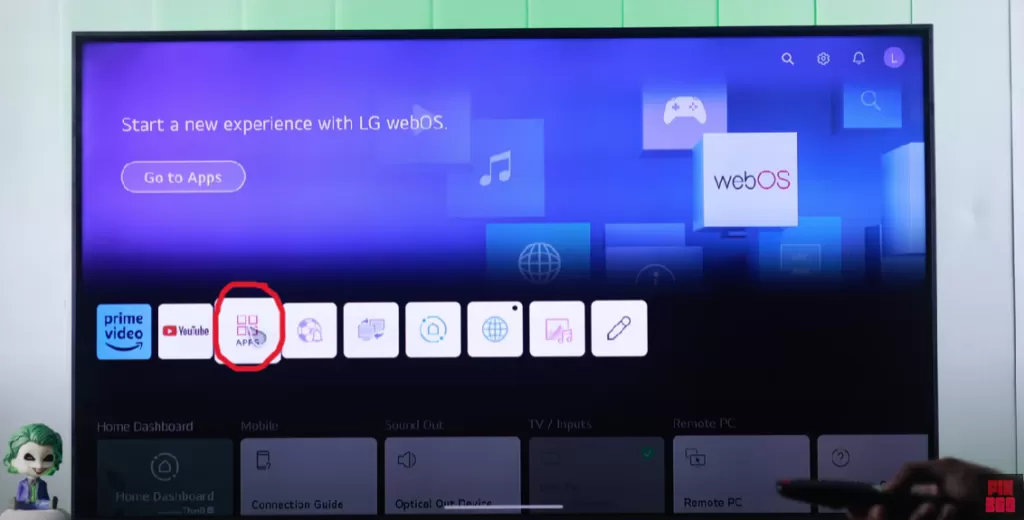
- Găsește aplicația Set IPTV folosind funcția de căutare.
- Alege aplicația din rezultate și selectează opțiunea Instalare (Install).
- După instalare, deschide aplicația și notează adresa MAC afișată pe ecran.
Android TV / Android Stick / Android Box
- Deschide meniul principal.
- Accesează Google Play Store sau Aplicații (Apps).
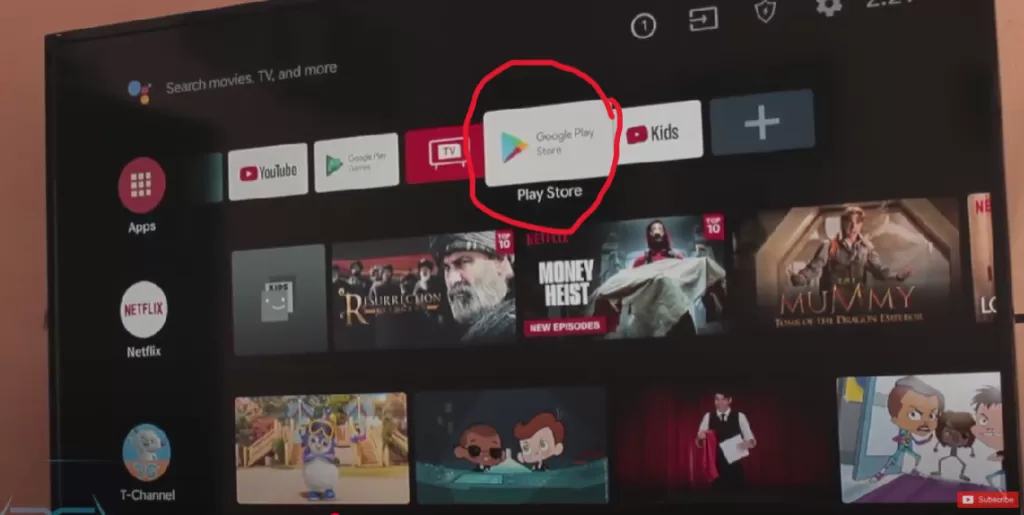
- Folosește bara de căutare pentru a găsi aplicația Set IPTV.
- Selectează Instalare (Install) pentru a descărca aplicația.
- După instalare, deschide aplicația și notează adresa MAC afișată pe ecran.
Chromecast cu Google TV
- Deschide meniul principal.
- Intră în fila Aplicații (Apps).
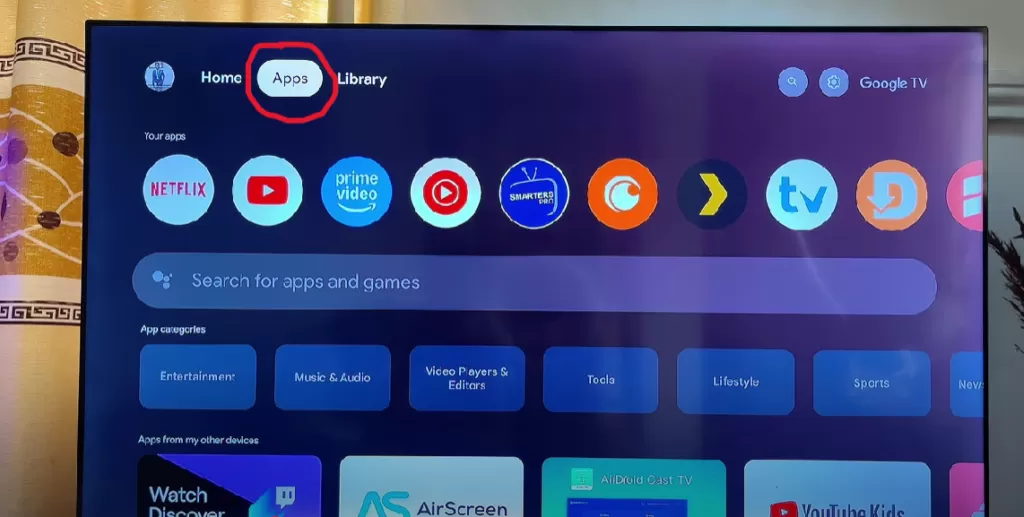
- Folosește bara de căutare pentru a găsi aplicația Set IPTV.
- Selectează aplicația și apasă pe Install (Instalează).
- Deschide aplicația și notează adresa MAC afișată pe ecran.
Emulator Android (Laptop sau PC)
- Instalează un emulator Android, de exemplu Bluestack 5 (link de descărcare: Bluestack 5).
- Deschide emulatorul și caută aplicația SET IPTV folosind bara de căutare.
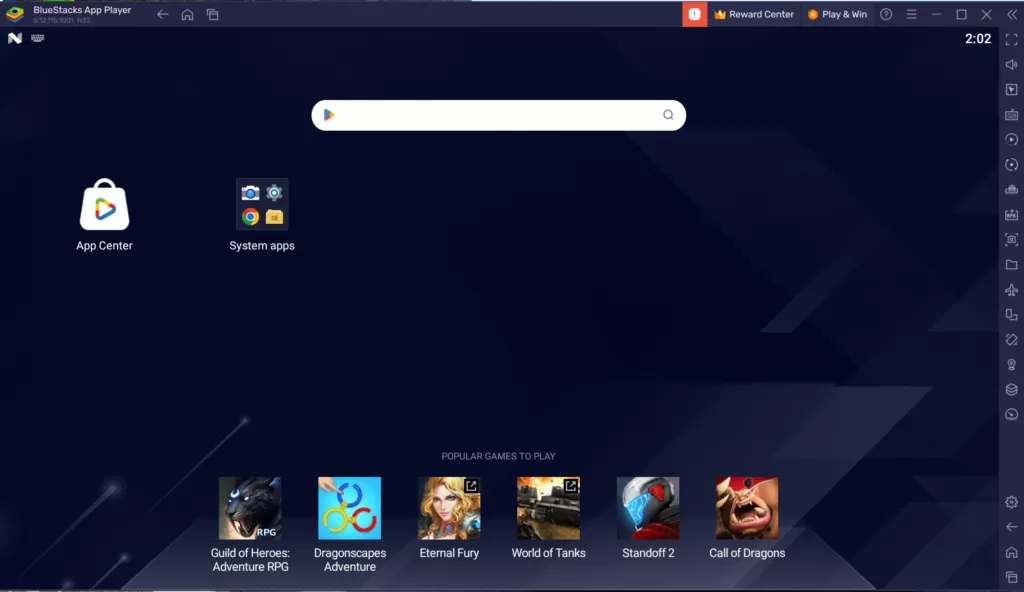
- Accesează Caută Google Play Store din partea de jos a ecranului.
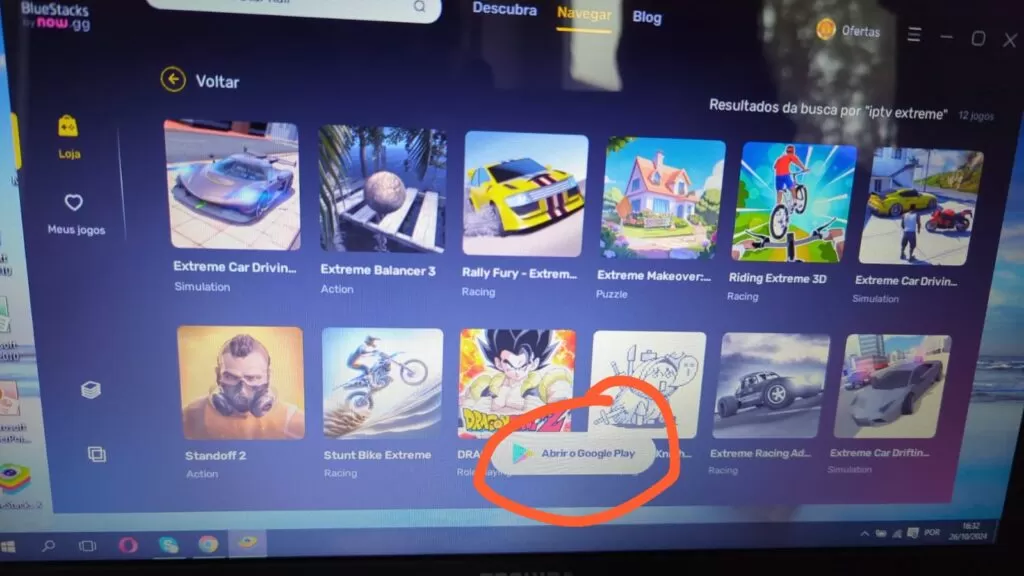
- Selectează aplicația și apasă pe Install (Instalează).
- După instalare, deschide aplicația și notează adresa MAC afișată pe ecran.